Le signifier (aussi appelé moyenne ) de l'ensemble de données est calculé en additionnant tous les nombres de l'ensemble de données, puis en le divisant par le nombre total de valeurs de l'ensemble de données. Dans cet article, nous découvrirons comment calculer la moyenne dans Excel.
Quelle est la moyenne dans Excel ?
La moyenne, également connue sous le nom de moyenne, est une mesure statistique fondamentale qui représente la tendance centrale des ensembles de données.
Comment calculer la moyenne dans Excel
La moyenne arithmétique, communément appelée moyenne, vous est probablement familière. Cette mesure est déterminée en additionnant un ensemble de nombres, puis en divisant le total par le nombre de ces nombres :
Par exemple, les nombres {1,2,2,3,4,6}. Pour calculer la moyenne, vous additionnez ces nombres, puis divisez la somme par 6, ce qui donne 3 : (1+2+2+3+4+6)/6=3.
Dans Microsoft Excel, vous pouvez calculer la moyenne à l'aide de l'une des fonctions suivantes :
MOYENNE: Cette fonction renvoie la moyenne d'une plage de nombres.
MOYENNE: Cette fonction fournit la moyenne des cellules contenant différents types de données, notamment des nombres, des valeurs booléennes et du texte.
MOYENNESI : Lorsque vous avez besoin de trouver la moyenne sur la base d'un seul critère, cette fonction peut être utilisée.
commande Linux make
MOYENNE : Il peut être utilisé pour calculer la moyenne sur la base de plusieurs critères, vous pouvez utiliser cette fonction.
Fonction MOYENNE
Dans cette méthode, nous allons utiliser le MOYENNE fonction qui renvoie la moyenne des arguments. Par exemple, le =MOYENNE(A1:A10) renvoie la moyenne des nombres compris entre A1 et A10.
Syntaxe:
MOYENNE(numéro1,[numéro2],…)
Ici,
- numéro 1 (Obligatoire) : La première référence de cellule ou le numéro pour lequel vous souhaitez la moyenne
- numéro 2 (facultatif) : références de cellules supplémentaires ou nombres pour lesquels vous souhaitez la moyenne. La limite maximale est de 255.
Remarques:
- les arguments peuvent être des nombres ou des noms, des plages ou des références de cellules contenant des nombres.
- Si l'argument contient du texte, des valeurs logiques ou des cellules vides, ces valeurs sont ignorées. Cependant, si la cellule contient la valeur zéro, elle est incluse.
- si l'argument contient des valeurs d'erreur ou du texte qui ne peut pas être traduit en nombres, cela provoquera des erreurs.
- MOYENNE: Cette fonction renvoie la moyenne des cellules contenant des données (valeurs logiques ou représentation textuelle de nombres)
- MOYENNESI : Cette fonction permet de calculer la moyenne des seules valeurs répondant à un seul critère.
- MOYENNE : Cette fonction permet de calculer la moyenne en fonction de plusieurs critères.
Exemple:
Appliquons la formule ci-dessus à quelques données brutes, comme indiqué ci-dessous :
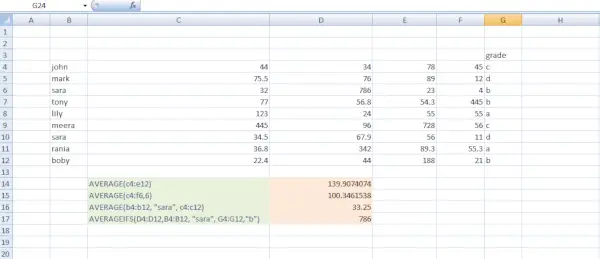
Fonctions pour calculer la moyenne
Dans l'exemple ci-dessus, nous avons utilisé 4 fonctions différentes.
- =MOYENNE(c4:e12) : Renvoie la moyenne des nombres dans les cellules c4 à e12
- =MOYENNE(c4:f6,6) : Calcule la moyenne des valeurs des cellules C4 à F6 avec le nombre 6.
- =MOYENNE(b4:b12, sara, c4:c12) : Calcule la moyenne des nombres dans les cellules C4 à C12 en considérant les cas où le nom Sara apparaît dans la plage B4 à B12.
- = MOYENNE (d4:d12,b4:b12,sara,g4:g12,b) : Détermine la moyenne des nombres dans les cellules D4 à D12, en tenant compte de deux conditions : les occurrences du nom Sara dans la plage B4 à B12, et les occurrences du grade B dans la plage G4 à G12. .
Comment calculer la moyenne à l'aide des raccourcis clavier
Dans cette méthode, vous devez d’abord sélectionner les cellules pour lesquelles vous devez calculer la moyenne. Sélectionnez ensuite la fonction INSÉRER dans l'onglet formules, une boîte de dialogue apparaîtra.

Insérer une fonction
Sélectionnez la fonction MOYENNE dans la boîte de dialogue et entrez la plage de cellules pour votre liste de nombres dans la zone numéro1. Par exemple, si vous avez besoin des valeurs de la colonne A et de la ligne 1 à la ligne 10, saisissez simplement A1:A10 . Vous pouvez également simplement faire glisser et déposer les cellules sélectionnées et cliquer sur OK. Le résultat sera affiché dans la cellule que vous avez sélectionnée.
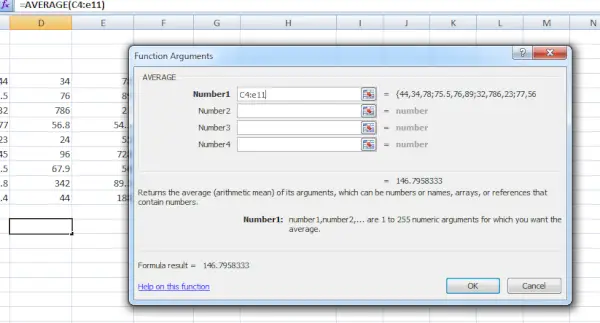
Argument des fonctions
Qu’est-ce que la médiane dans Excel ?
La médiane nous aide à trouver le nombre du milieu dans un groupe de nombres. C’est le nombre qui se trouve en plein milieu lorsque vous classez tous les nombres du plus petit au plus grand. Ce nombre du milieu divise le groupe en deux moitiés, la moitié des nombres étant plus petite et l'autre moitié étant plus grande.
Dans Microsoft Excel, vous pouvez trouver la médiane en utilisant le MÉDIAN fonction. À titre d'exemple, si vous souhaitez déterminer la médiane de tous les montants des ventes dans notre rapport, appliquez cette formule :
java comment convertir une chaîne en entier
Comment calculer la médiane dans Excel ?
Suivez les étapes ci-dessous pour calculer la médiane dans Excel :
Étape 1 : Saisissez vos données

Données saisies
Étape 2 : Sélectionnez une cellule
Choisissez une cellule vide dans votre feuille de calcul où vous souhaitez que la valeur médiane soit affichée.

Cellule sélectionnée
Étape 3 : Utilisez la fonction MEDIAN
Dans la cellule sélectionnée, tapez =MÉDIANE(

Entrez la fonction MEDIAN
Étape 4 : Sélectionnez votre plage de données
Maintenant, sélectionnez la plage de cellules contenant vos données. Dans cet exemple, vous sélectionnerez les cellules A1 à I1. Vous pouvez soit saisir manuellement cette plage, soit cliquer et faire glisser pour la sélectionner.

Sélectionnez la plage de données
Étape 5 : fermez la parenthèse et appuyez sur Entrée
Une fois que vous avez choisi votre plage de données et fermé la parenthèse, appuyez sur Entrée. Excel calculera ensuite la médiane des données que vous avez sélectionnées et affichera le résultat dans la cellule choisie.
Étape 6 : prévisualiser le résultat

Aperçu du résultat
Cette méthode fonctionne bien lorsqu’il s’agit d’un nombre impair de valeurs dans un ensemble de données. Cependant, que se passe-t-il si vous avez un nombre pair de valeurs ? Dans un tel scénario, la médiane est la moyenne (moyenne arithmétique) des deux valeurs médianes.
Par exemple, dans l'exemple ci-dessous, il y a 10 valeurs dans l'ensemble de données.
tableau en java

10 valeurs dans l'ensemble de données
Répétez toutes les étapes ci-dessus et prévisualisez le résultat dans l'image ci-dessous :

Aperçu du résultat
Qu'est-ce que le mode dans Excel
Le mode représente le nombre qui apparaît le plus fréquemment dans un ensemble de nombres donné. En termes plus simples, c’est le nombre qui apparaît le plus souvent dans l’ensemble.
Comment rechercher le mode dans Excel
Parmi toutes les mesures statistiques, trouver le mode est la plus simple et nécessite le moins de calculs mathématiques. Essentiellement, vous identifiez le mode en localisant le score qui apparaît le plus fréquemment dans un ensemble de données. Voici comment procéder :
Étape 1 : Saisissez l'ensemble de données
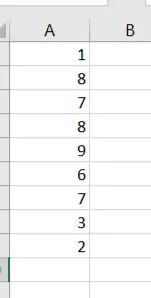
Base de données
tutoriel javafx
Étape 2 : Sélectionnez la cellule dans laquelle vous souhaitez que le résultat soit affiché
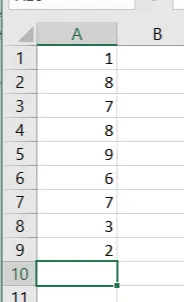
Sélectionnez la cellule et entrez la formule
Étape 3 : entrez la formule et appuyez sur Entrée
=MODE(A1:A9)
Étape 4 : Aperçu du résultat
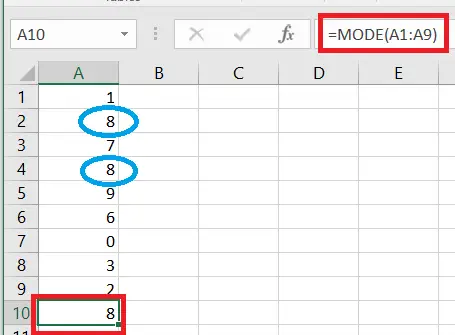
Aperçu du résultat
FAQ
Qu’est-ce que la moyenne dans Excel ?
La moyenne, également connue sous le nom de moyenne, est une mesure statistique fondamentale qui représente la tendance centrale des ensembles de données.
Comment calculer la moyenne dans Excel ?
Pour calculer la moyenne dans Excel, suivez les étapes ci-dessous :
Étape 1: Entrez vos valeurs de données dans une colonne.
Étape 2: Utilisez la formule '=AVERGE(range) où plage fait référence à la plage de cellules contenant vos données.
Que se passe-t-il si mes ensembles de données contiennent des cellules vides ou des erreurs ?
Les cellules vides ou les erreurs de votre ensemble de données sont généralement ignorées par Excel lors du calcul de la moyenne à l'aide de la fonction MOYENNE.
Quel est le raccourci pour calculer la moyenne dans Excel ?
Oui, un moyen rapide de calculer la moyenne dans Excel consiste à utiliser le bouton Somme automatique. Sélectionnez simplement une cellule vide sous votre ensemble de données, cliquez sur le bouton Somme automatique et Excel calculera automatiquement la moyenne de la plage sélectionnée.
